Конфигурисање вашег Слацк радног простора да буде тачно онако како желите може потрајати. Да бисте спречили да то време буде изгубљено, желите да радни простор остане онакав какав би требало да буде. Део те заштите генерално укључује минимизирање броја људи који могу променити ствари и забрљати ствари.
Корисници администратора су генерално поузданији и поузданији од обичних корисника, иначе им не би дате административне дозволе. Нажалост, подразумеване дозволе за управљање Слацк каналом су прилично слабе и дозвољавају члановима радног простора и чак и гости са више канала, неке дозволе за управљање каналима које би вероватно требало да буду ограничене на поузданог администратора корисника.
Да бисте могли да приступите поставкама дозвола за управљање каналима Слацк-а, морате да дођете до подешавања дозвола вашег радног простора. Да бисте тамо стигли, прво морате да кликнете на назив радног простора у горњем десном углу. Затим, у падајућем менију изаберите „Подешавања и администрација“, а затим „Подешавања радног простора“ да бисте отворили подешавања радног простора у новој картици.
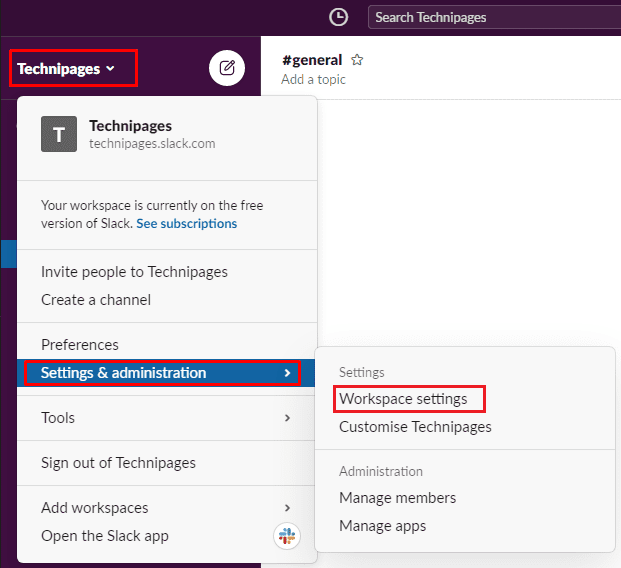
Пребаците се на картицу „Дозволе“ на врху странице, а затим кликните на дугме „Прошири“ за дозволе „Управљање каналима“.
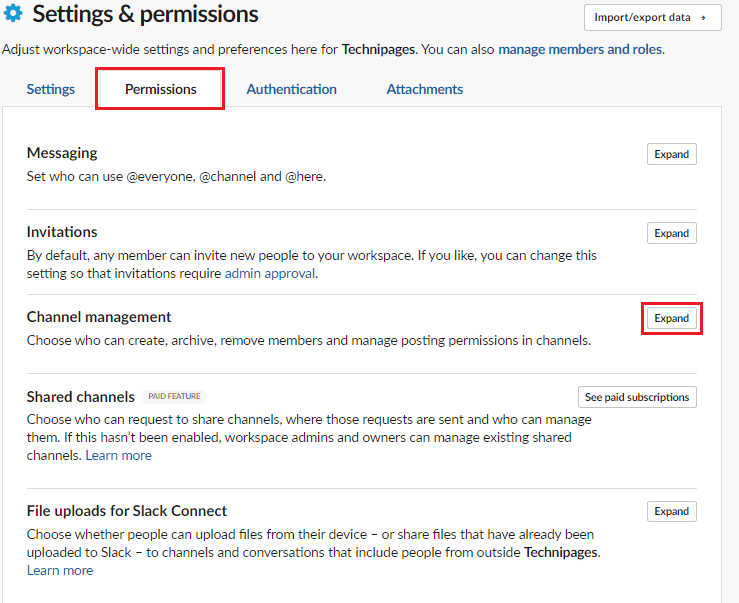
У дозволама за управљање каналима, постоји шест падајућих оквира који вам омогућавају да конфигуришете које групе корисника имају одређене дозволе. Први падајући оквир вам омогућава да конфигуришете „ко може да креира приватне канале“. Ово је подразумевано за све укључујући госте са више канала, можда бисте желели да ограничите ову могућност барем на пуноправне чланове, ако не и на администраторе.
Следећи падајући оквир вам омогућава да конфигуришете „ко може да креира јавне канале“. Ово је подразумевано за све осим гостију, иако бисте можда желели да ово ограничите и на кориснике администратора. Трећи падајући оквир вам омогућава да конфигуришете „ко може да архивира канале“. Ово је подразумевано за све осим гостију и дефинитивно би требало да буде ограничено на кориснике администратора.
Четврти падајући оквир вам омогућава да конфигуришете ко може да „уклони чланове са приватних канала“. Ово је подразумевано за све осим гостију, вероватно бисте желели да промените ово да захтевате администраторске дозволе, посебно ако су вам потребне администраторске дозволе да бисте креирали приватне канале. Пети падајући оквир вам омогућава да конфигуришете „ко може да уклања чланове са јавних канала“. Ово подешавање је подразумевано само за администраторе и власнике радног простора и тако би требало да остане.
Последњи падајући оквир конфигурише „ко може да управља дозволама за објављивање на каналима“. Ово је подразумевано за све и требало би да се промени само на администраторе и власнике радног простора, како би се спречило да корисници могу произвољно да ограниче или олабаве дозволе за објављивање на каналима. Када будете задовољни свим подешавањима управљања каналом, кликните на „Сачувај“ да бисте применили промене.
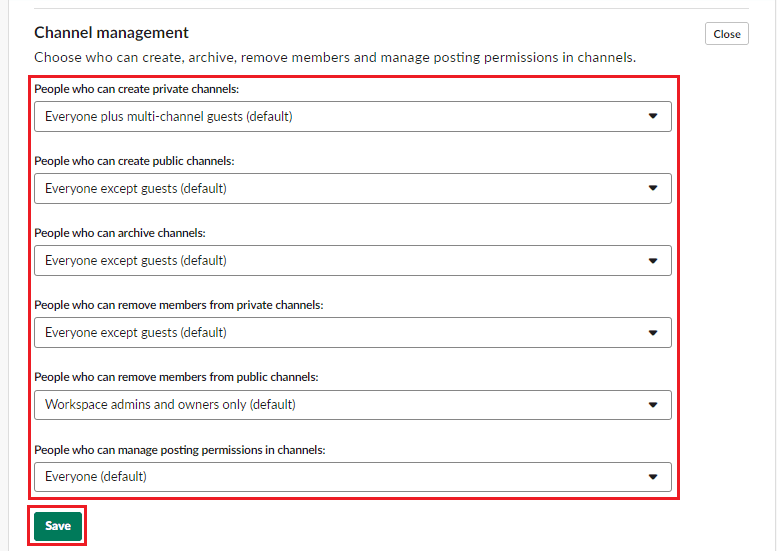
Слацк дозволе су важан део обезбеђивања да свако може да ради оно што треба, али не може да злоупотреби систем и уништи га за све. Пратећи кораке у овом водичу, можете да измените дозволе за управљање каналом за свој радни простор.